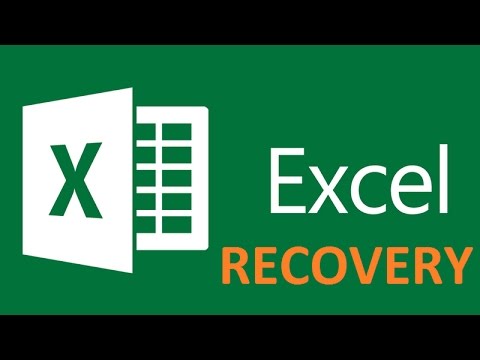
Zawartość
Gdy plik zostanie nagle zamknięty z powodu awarii zasilania lub problemu technicznego i spowoduje utratę pliku, Micorsoft Excel ma funkcję „AutoRecovery”, aby przywrócić utracony dokument lub plik. Jeśli zamknięto program Excel bez zapisywania lub utraty już zapisanego pliku, należy wykonać kilka kroków, aby go odzyskać.
Instrukcje

-
Aby odzyskać plik, który nie został zapisany, otwórz program Excel. Następnie kliknij menu „Plik” i wybierz opcję „Ostatnie”.
-
Kliknij opcję „Przywróć niezapisane skoroszyty” znajdującą się w prawym dolnym rogu ekranu. Dostępne będzie okno z folderami i plikami roboczymi.
-
Kliknij dwukrotnie plik, który chcesz odzyskać.
-
Kliknij „Plik” i „Zapisz jako”, aby upewnić się, że plik nie zostanie ponownie utracony.


